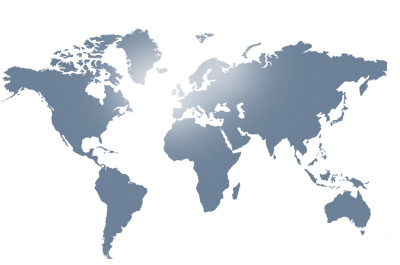Trang chủ
>
Tin công nghệ
>
Chuyển đổi định dạng file video thật đơn giản với VLC
Chuyển đổi định dạng file video thật đơn giản với VLC
VLC được biết đến như
một phần mềm đa phương tiện vô cùng hấp dẫn, các bạn có thể đọc hầu
như mọi loại định dạng âm thanh và hình ảnh với phần mềm này. Ngoài
khả năng đọc, VLC còn ẩn chứa 1 số tính năng khiến bạn phải ngạc
nhiên.
Bạn có một vài
clip hấp dẫn và muốn chuyển nó sang chiếc smart phone chạy Android
của bạn để tiện chia sẻ với bạn bè, nhưng đoạn clip đó lại có độ
phân giải quá lớn so với chiếc điện thoại của bạn, đồng thời dung
lượng của nó cũng không phải nhỏ. Lúc này bạn cần một phần mềm nén
Video để có thể giảm kích thước và dung lượng của đoạn clip
đó.
Hiện nay có rất
nhiều loại phần mềm có khả năng chuyển đổi định dạng và nén tập tin
hình ảnh, nhưng 1 số phần mềm thì yêu cầu trả phí, số còn lại thì
hoạt động không ổn định và thường xuyên bị crash. Liệu bạn đã từng
nghĩ 1 phần mềm giải trí đa phương tiện như VLC Player cũng có thể
làm những công việc như thế với độ ổn định cao và hoàn toàn miễn
phí ?
Bạn có thể làm
rất nhiều việc với VLC như chép DVD, chộp lấy một bức ảnh trong 1
đoạn phim yêu thích khi đang xem bằng VLC hoặc chuyển đổi định dạng
của các tập tin video sang các dạng khác nhau. Trước khi thực hiện
việc chuyển đổi định dạng giữa các loại đuôi khác nhau, bạn cần
biết điện thoại của bạn hỗ trợ các loại code nào và chuyển đổi tập
tin video của bạn về đúng dạng code đó.
Tại cửa số
chính của phần mềm VLC, các bạn mở menu Media > Convert /
Save để tiến hành thay đổi định dạng

Tại đây các bạn
chọn thẻ File và nhấn Add để thêm những
đoạn video cần nén hay đổi định dạng vào.

Bấm tiếp
Convert để thay đổi kích cỡ của file video vừa
add.

Chọn thư mục sẽ
chứa các file sau khi xử lý và loại đuôi sẽ chuyển thành ở phần
Profile.

VLC có thể
convert các file hình ảnh và âm thanh của bạn thành rất
nhiều loại định dạng phổ biến hiện tại như Ogg, mp4,
divx, v.v...

Tiến hành chọn
loại mã phù hợp với chiếc điện thoại Android của bạn.

Bấm vào nút
Create a new profile và đặt tên cho mục mới này.

Kiểm tra tất cả
những thiết lập bên dưới đoạn video này và thay đổi chúng phù hợp
với loại mã sử dụng trên Android.

Một file có thể
chứa 1 tập tin hình ảnh, 1 tập tin âm thanh hoặc có
cả 2, và VLC sẽ cho phép bạn điều chỉnh những thông số
liên quan đến 2 dòng này. Nếu bạn chỉ muốn trích lấy phần âm
thanh của đoạn video thì tại thẻ Video codec bạn bỏ
dấu chọn ở mục Video đi và điều chỉnh các thông số về chất lượng âm
thanh ở thẻ Audio Codec.

Bạn cũng có thể
làm giảm dung lượng của file bằng cách giảm bitrate của cả video và
audio, tất nhiên việc này sẽ khiến file này giảm chất lượng tương
đối nhiều.

Sau khi hoàn
tất các bước tùy chỉnh, hãy lưu profile mới này lại và bấm Start để
bắt đầu.

VLC lúc này sẽ
quay trở lại chế độ Streaming, thời gian hoàn tất
tập tin sẽ phụ thuộc vào file video của bạn dài hay ngắn, khi nào
thấy con chạy trên seekbar chạy hết nghĩa là tập tin của bạn đã
được chuyển đổi thành công, hãy mở thư mục đích đã chọn ở bước
trên để xem kết quả.

Khi mọi việc đã
ổn, hãy nối điện thoại của bạn với máy tính và chép tập tin hình
ảnh này lên điện thoại của mình rồi bật thử để xem kết quả, chắc
chắn sẽ không thua gì những phần mềm convert chuyên nghiệp
khác.